Introduzione
Questo documento descrive come registrare un saluto dell'operatore automatico su un telefono per una chiamata Webex.
Prerequisiti
Requisiti
Cisco raccomanda la conoscenza dei seguenti argomenti:
- Webex Calling
- CH (Control Hub). Assicurarsi di disporre dell'accesso come amministratore.
Premesse
L'operatore automatico (AA) è una funzione disponibile nella soluzione Webex Calling. I chiamanti interagiscono con il menu AA e inoltrano le chiamate al reparto specifico o all'estensione che cercano di contattare.
I messaggi di saluto possono essere personalizzati in diversi modi:
- Registra un messaggio di saluto direttamente da CH
- Caricare un file audio in CH
- Registra un messaggio di saluto, chiamando il numero del portale vocale da un'origine esterna/interna. Questo documento si concentra su questo punto.
Configurazioni
Configurazione numero o estensione portale voce
Verificare che alla sede sia stato assegnato il numero o l'estensione del portale vocale.
Passaggio 1. In Control Hub, selezionare Calling
Passaggio 2. Selezione ubicazioni
Passaggio 3. Select [Your-Location]
Passaggio 4. Selezionare l'opzione Voice Portal
Passaggio 5. Assicurarsi di avere già un numero di telefono o un interno assegnato.
Passaggio 6. In Voice Portal Admin Passcode procedere per reimpostare la password. Assicurarsi di rispettare i requisiti del passcode.
Requisiti per il passcode:
- Deve essere composto da almeno 6 e non più di 30 caratteri
- Il passcode scadrà tra 180 giorni
- Non può essere l'interno dell'utente o il numero di telefono
- Impossibile invertire l'interno dell'utente o il numero di telefono
- Non può contenere la stessa cifra più di 3 volte in una riga
- Non può contenere più di 3 cifre in sequenza crescente o 3 cifre in sequenza decrescente
- Impossibile ripetere i motivi
- Non può essere uno degli ultimi 10 codici di accesso
- Impossibile utilizzare il passcode precedente invertito come passcode
- L'accesso è disabilitato dopo 3 tentativi non riusciti
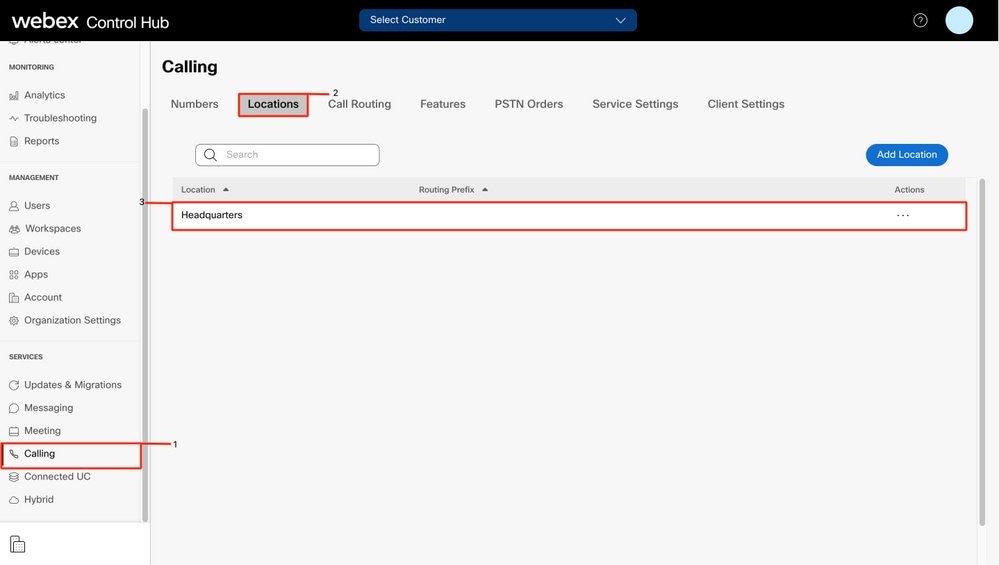
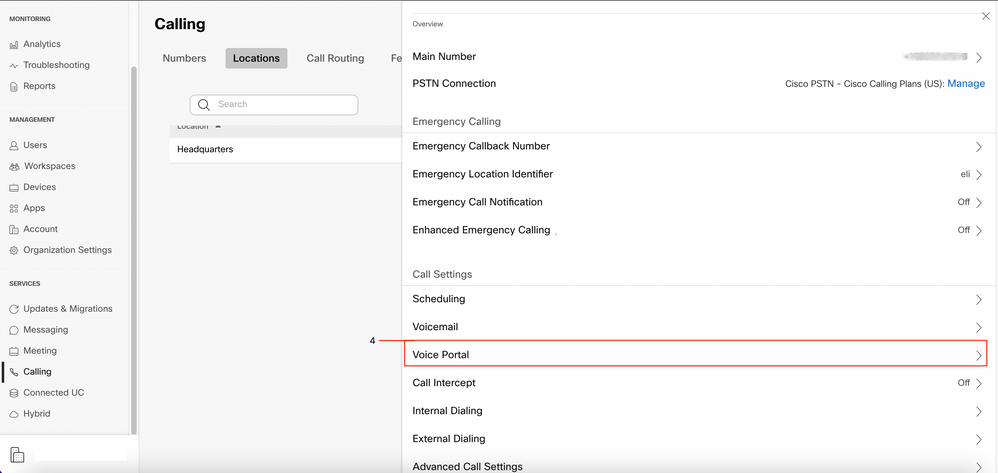
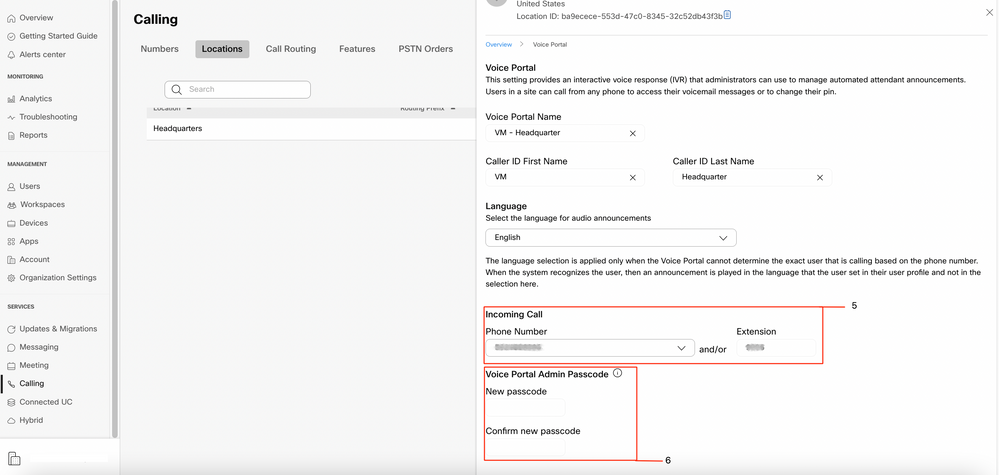
Convalida operatore automatico (AA)
È obbligatorio creare almeno un'appliance ASA.
Passaggio 1. In Control Hub, selezionare Calling
Passaggio 2. Selezione delle funzionalità
Passaggio 3. Selezione dell'operatore automatico
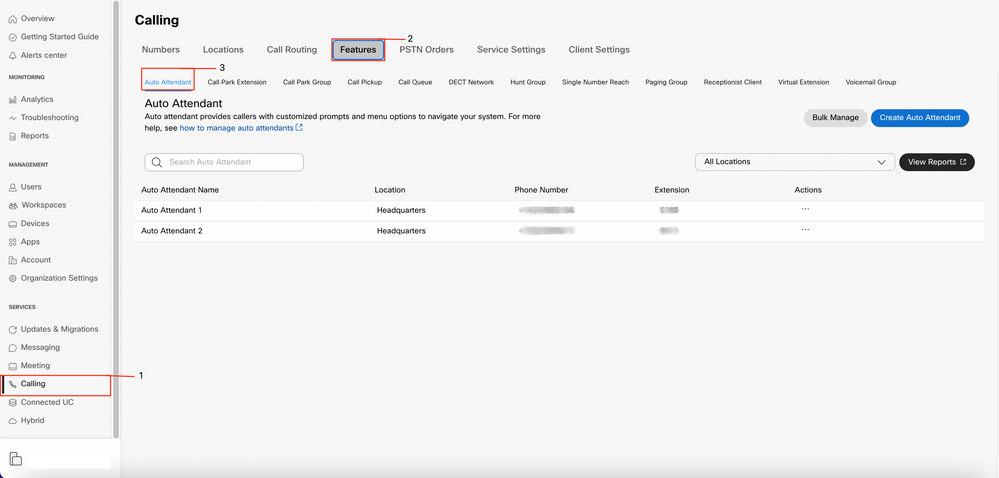
Come registrare il messaggio di saluto personalizzato su un client telefonico/software nella stessa località
Passaggio 1. Comporre il numero o l'estensione del portale vocale
Passaggio 2. Alla richiesta di immissione del passcode del portale vocale, premere *
Passaggio 3. Quando immetti l'ID della tua cassetta postale, immetti l'estensione del portale vocale o il numero di telefono seguito da #
Passaggio 4. Alla richiesta di immissione del codice di accesso, immettere il codice di accesso dell'amministratore del portale voce seguito da #
Passaggio 5. Premere 1 per modificare i messaggi di saluto dell'operatore automatico
Nota: Se per la tua località è configurato più di un ASA, il messaggio di saluto chiede: Immettere il numero dell'operatore automatico seguito da #. Immettere il numero di telefono o l'estensione assegnata all'appliance ASA che si desidera modificare.
Passaggio 6. Premere 1 per l'orario di ufficio o 2 per l'orario di ufficio
Come registrare la chiamata di saluto personalizzata da una chiamata esterna PSTN.
Passaggio 1. Comporre il numero del portale vocale
Passaggio 2. In corrispondenza di immettere l'ID della cassetta postale, immettere l'estensione del portale vocale o il numero di telefono seguito da #
Passaggio 3. Alla richiesta di immissione del codice di accesso, immettere il codice di accesso dell'amministratore del portale voce seguito da #
Passaggio 4. Premere 1 per modificare i messaggi di saluto dell'operatore automatico
Nota: Se per la tua località è configurato più di un ASA, il messaggio di saluto chiede: Immettere il numero dell'operatore automatico seguito da #. Immettere il numero di telefono o l'estensione assegnata all'appliance ASA che si desidera modificare.
Passaggio 5. Premere 1 per l'orario di ufficio o 2 per l'orario di ufficio
Cos'è il prossimo?
Dopo aver esaminato le configurazioni, in caso di problemi, aprire una richiesta con TAC.
È necessario aggiungere le seguenti informazioni:
- OrgID
- Breve descrizione del problema
Informazioni correlate:
Per ulteriori dettagli sulle configurazioni del portale vocale, visitare la pagina Configure voice portals for Webex Calling.
Per ulteriori informazioni sulle configurazioni degli operatori automatici, visitare la pagina Gestisci operatori automatici in Control Hub.
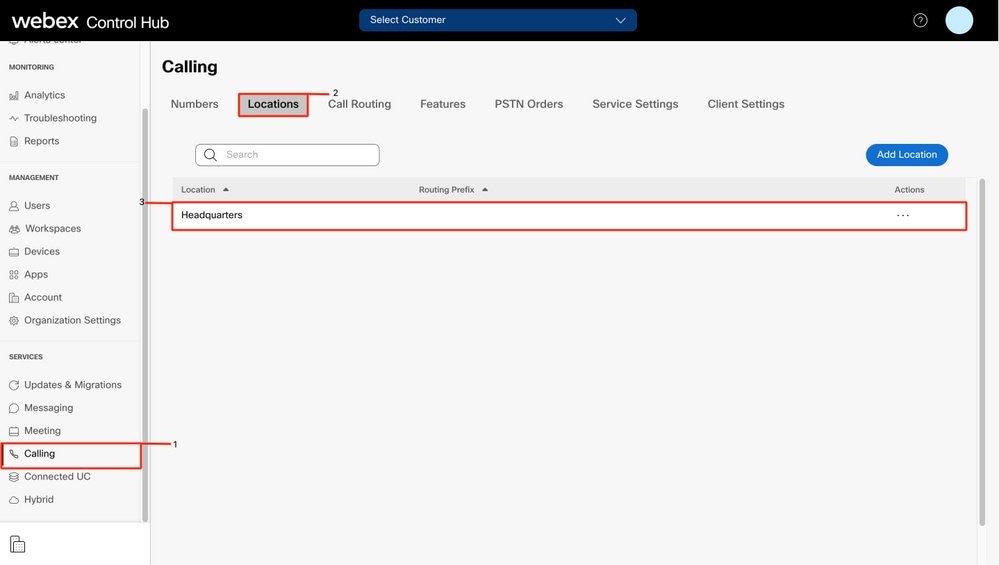
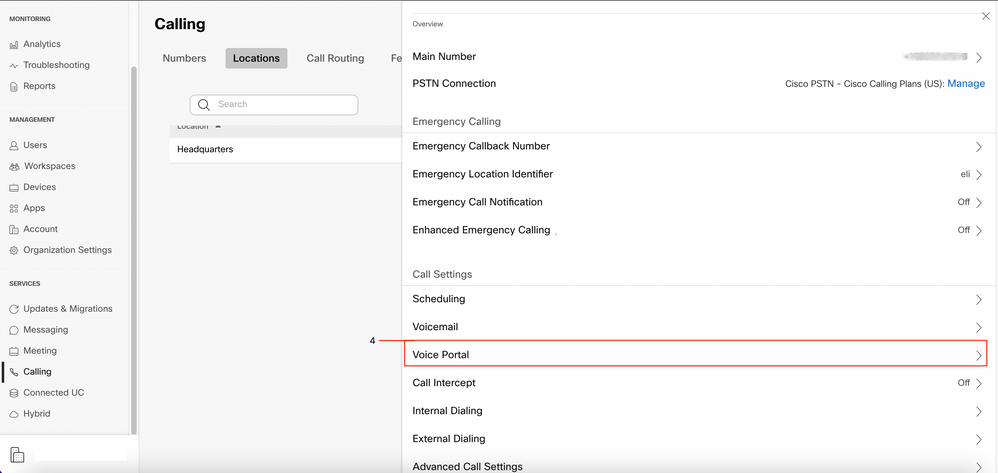
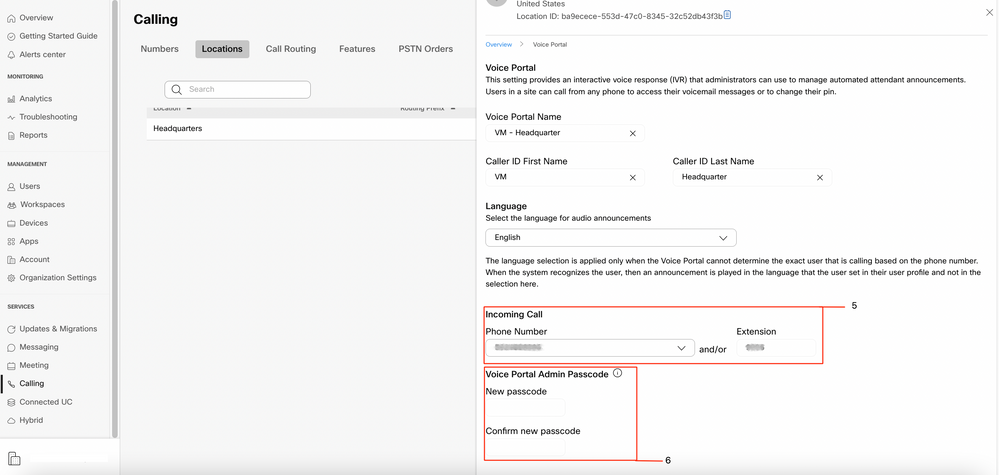
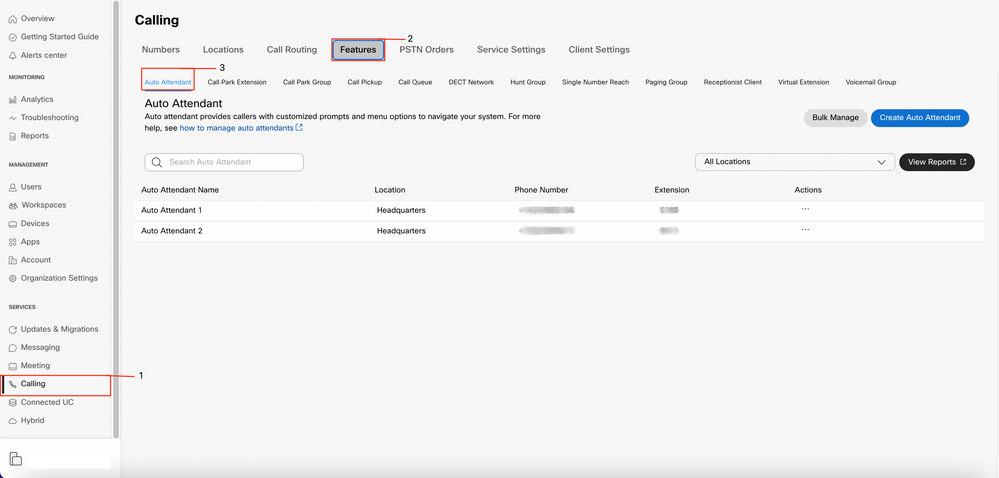
 Feedback
Feedback